Vizuální rychlé záložky pro Mozilla Firefox
Chcete-li získat přístup k důležitým a často navštěvovaným stránkám, můžete do prohlížeče Mozilla Firefox přidat záložky. Rychlé vytáčení je řešení třetích stran pro práci s vizuálními záložkami, díky nimž je surfování po webu Mozilla Firefox mnohem pohodlnější a efektivnější.
Rychlá volba - doplněk prohlížeče Mozilla Firefox, což je pohodlný panel s vizuálními záložkami. Pomocí vizuálních záložek můžete svou práci uspořádat mnohem efektivněji, protože všechny záložky a celé složky se záložkami budou vždy viditelné.
Obsah
Jak opravit rychlou volbu pro Mozilla Firefox?
Můžete buď přenést přímo na stránku pro stahování rychlého vytáčení pro Mozilla Firefox na odkaz na konci článku a najít tento doplněk sami prostřednictvím úložiště rozšíření.
Chcete-li to provést, klepněte na tlačítko nabídky v pravém horním rohu prohlížeče av zobrazeném okně otevřete sekci "Doplňky" .
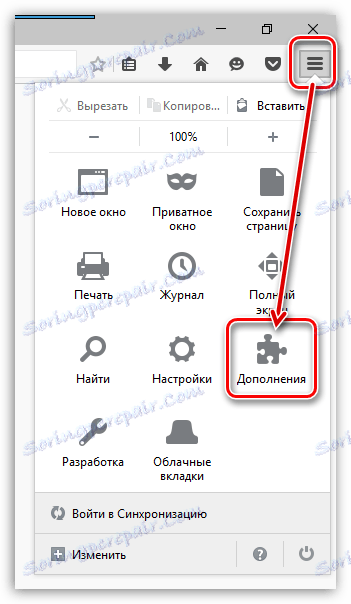
V pravém horním rohu okna ve vyhledávacím poli zadejte název požadovaného doplňku ( rychlé vytáčení ) a klepnutím na tlačítko Enter zobrazte výsledky vyhledávání.
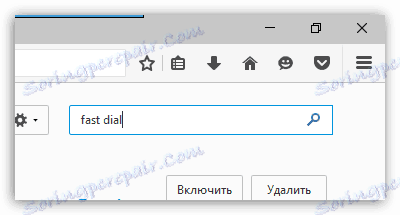
První, která bude uvedena, je naše rozšíření. Klikněte na jeho pravé tlačítko na tlačítko "Instalovat" a přidejte ji do Firefoxu.
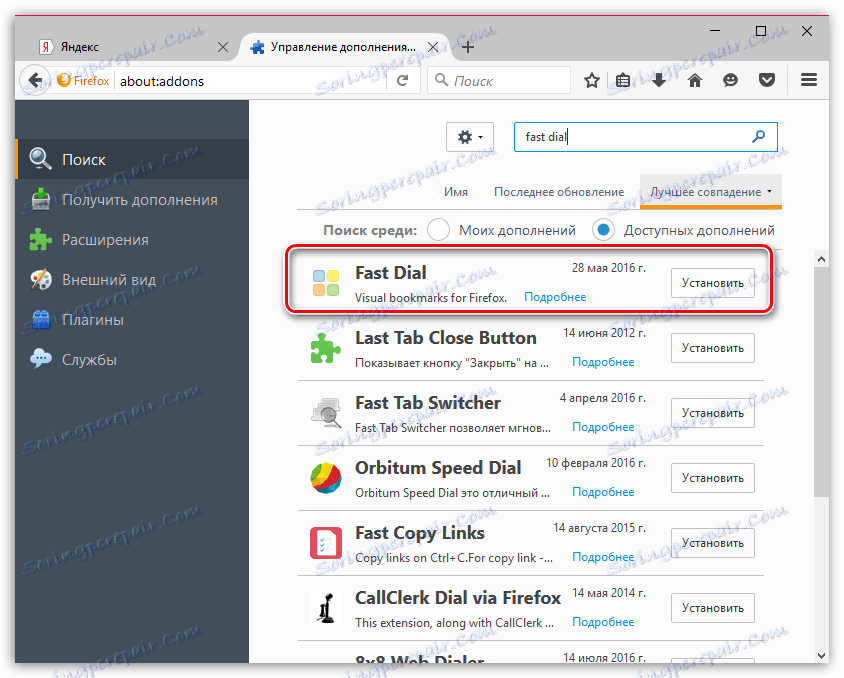
Chcete-li dokončit instalaci, musíte restartovat prohlížeč. Chcete-li to hned, klikněte na tlačítko "Restart Now" .
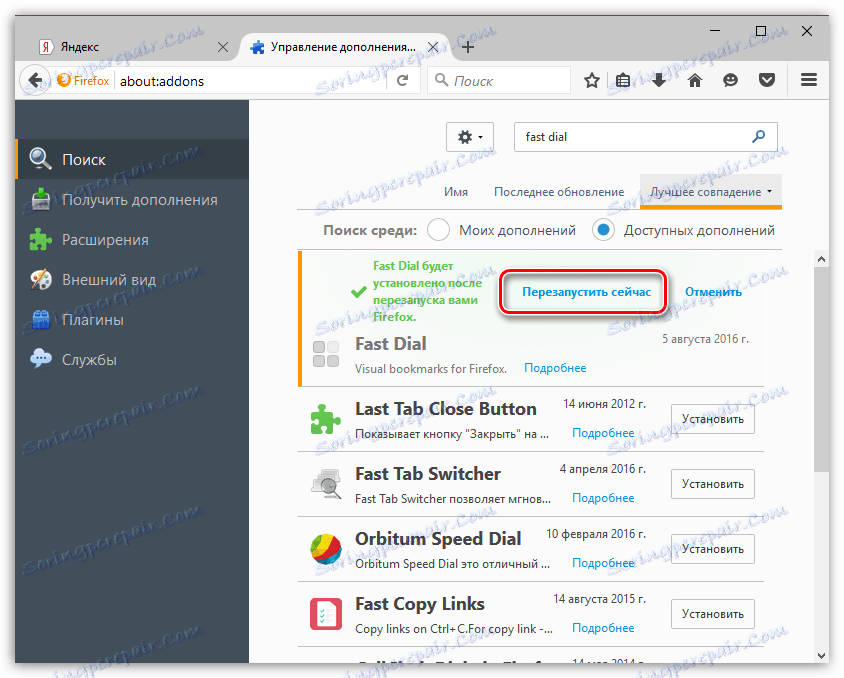
Jak používat rychlé vytáčení?
Okno rychlé volby se zobrazí při každém vytvoření nové záložky v prohlížeči.
Čtěte také: 3 způsoby vytvoření nové záložky v aplikaci Mozilla Firefox
Zatímco přídavné okno vypadá naprosto prázdné a vaším úkolem je vyplnění prázdných oken s novými záložkami.
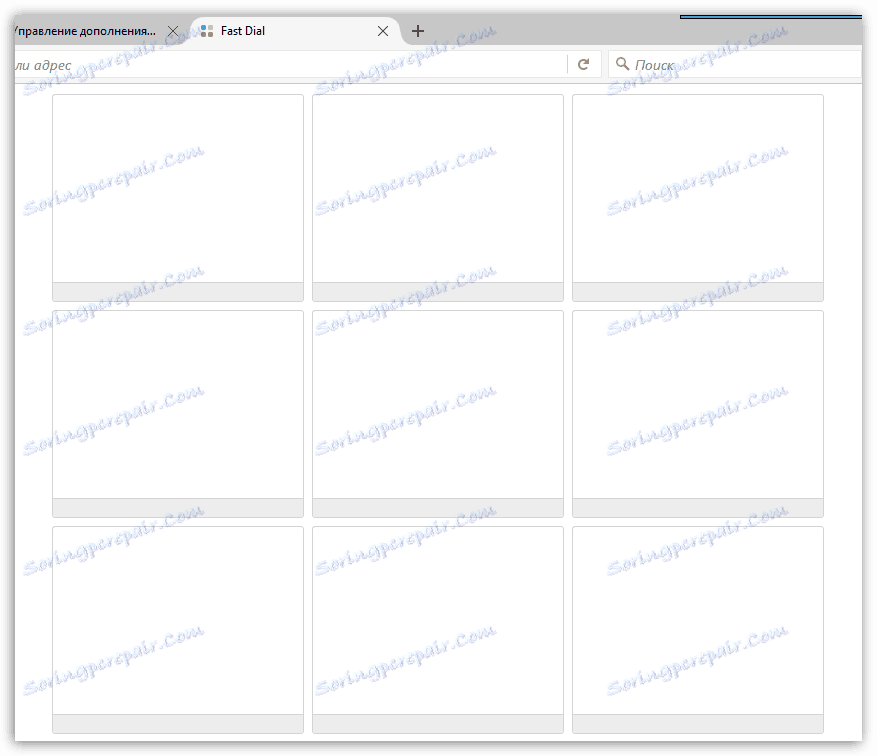
Jak přidat záložku v rychlém vytáčení?
Klikněte levým tlačítkem myši na prázdné okno. Na obrazovce se objeví okno, kde budete vyzváni k zadání adresy URL stránky ve sloupci Adresa . V případě potřeby ve sloupci "Název" zadejte název stránky a vyplňte další informace níže.

Přejděte na kartu "Upřesnit" . Ve sloupci "Logo" můžete nahrát svůj vlastní obrázek pro web (pokud zaškrtnete políčko "Náhled" , v okně vizuální záložky se zobrazí miniaturu stránky). Řádek níže ve sloupci "Klávesová zkratka " můžete přiřadit libovolný klíč, kliknutím na něj se automaticky otevře naše záložka. Klepnutím na tlačítko OK uložte záložku.

Stejným způsobem vyplňte všechna prázdná okna.
Jak mohu třídit mé záložky?
Chcete-li rychle najít nohu v seznamu vizuálních záložek, můžete je uspořádat v pořadí. Chcete-li to provést, klepněte a podržte záložku a přemístěte ji do nové pozice, například mezi dvěma dalšími kartami.
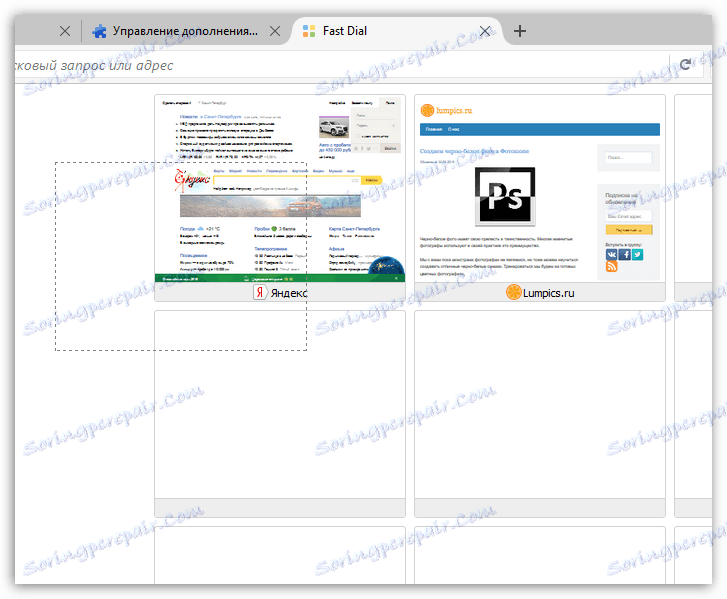
Po uvolnění tlačítka myši bude záložka opravena v novém umístění.
Kromě ručního řazení umožňuje rychlé vytáčení několik možností automatického třídění. Chcete-li to provést, klepněte pravým tlačítkem na libovolnou kartu. Na obrazovce se objeví kontextová nabídka, v níž budete muset přejít na položku "Seřadit" a poté vybrat příslušnou možnost.
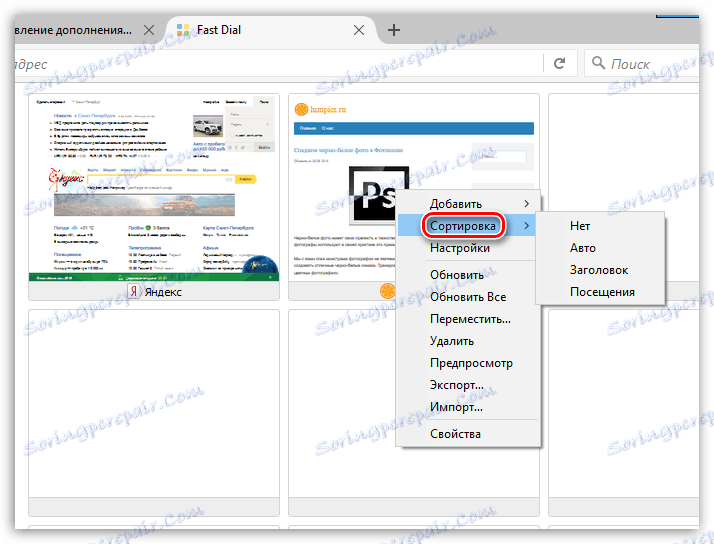
Jak lze exportovat nebo importovat záložky?
Pokud používáte rychlou volbu a na jiném počítači, máte možnost exportovat záložky a ukládat je do počítače jako soubor, takže je můžete později importovat.
Chcete-li exportovat záložky, klepněte pravým tlačítkem myši na libovolnou kartu a v zobrazeném okně zvolte "Exportovat" . Na obrazovce se objeví Průzkumník Windows, v němž budete muset určit místo, kde budou uloženy záložky, a také jim určit konkrétní jméno.
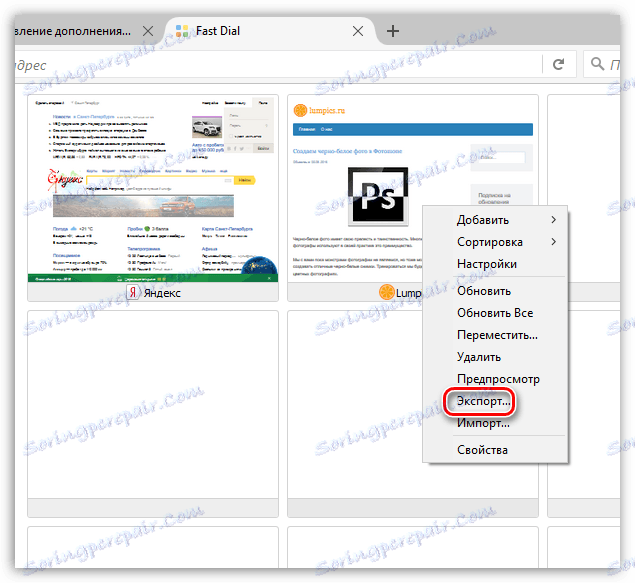
Proto chcete importovat záložky do Rychlé volby, klepněte pravým tlačítkem na libovolnou kartu a vyberte "Importovat" . Na obrazovce se zobrazí prohlížeč, ve kterém budete muset zadat soubor se záložkami.
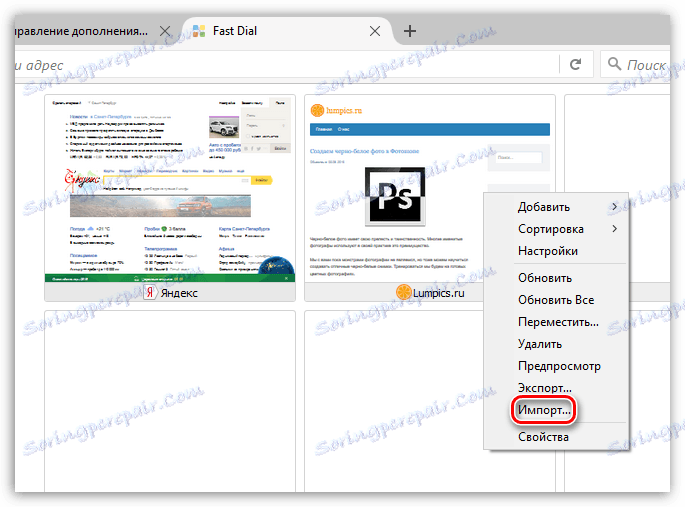
Jak odstranit vizuální záložky?
Pokud nepotřebujete specifickou vizuální záložku, můžete ji snadno vyjmout z rychlé volby. Chcete-li to provést, klepněte pravým tlačítkem myši na záložku a v zobrazené kontextové nabídce zvolte "Odstranit" . Chcete-li dokončit, potvrďte vymazání záložky.
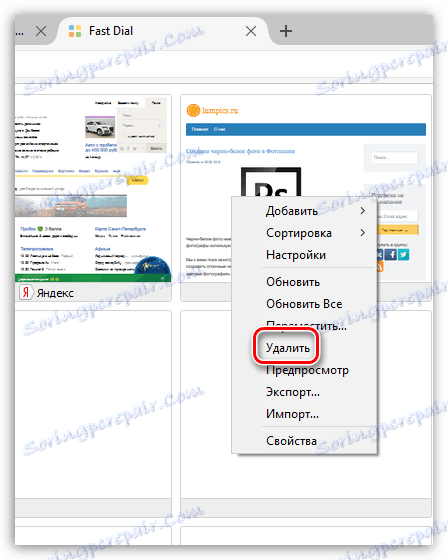
Jak přidat složky?
Abyste mohli snadno najít celý blok záložek, bude racionální, pokud je seskupíte do složek.
Chcete-li vytvořit složku v rychlém vytáčení, klepněte pravým tlačítkem myši na prázdné okno a přejděte na "Add" - "Folder" .
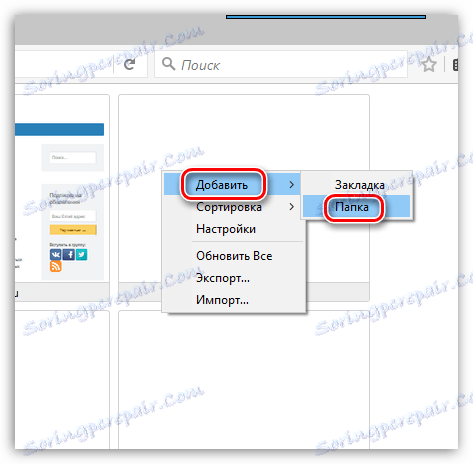
Na obrazovce se objeví okno, ve kterém budete vyzváni k zadání názvu složky. Přejděte na kartu "Upřesnit" , pokud je to nutné, můžete nahrát logo pro složku.

Klepnutím na složku otevřete její obsah. Na obrazovce se zobrazí prázdná okna, která musí být opět naplněna vizuálními záložkami.
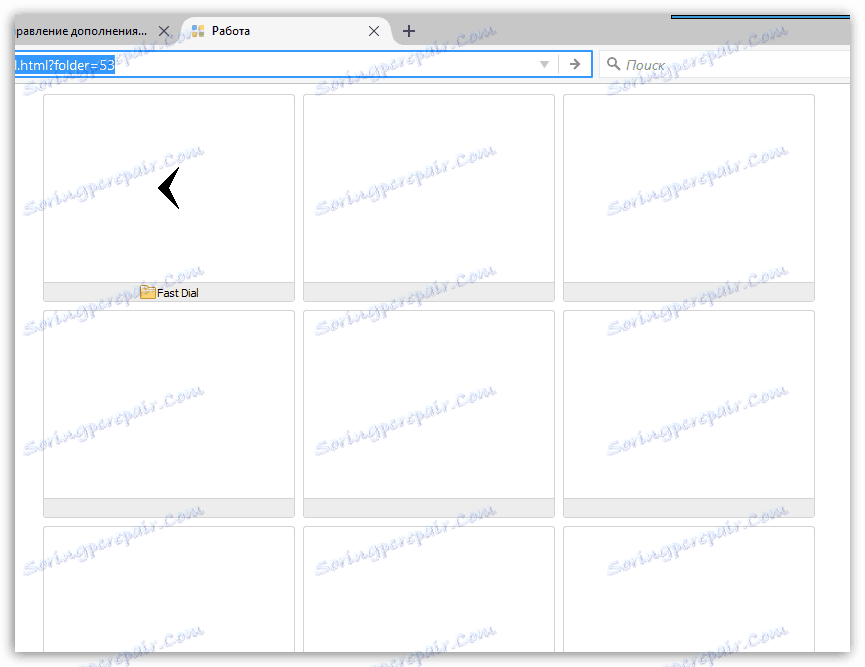
Rychlá volba je velmi jednoduchá varianta vizuálních záložek, není přetížena zbytečnými funkcemi a nastavením. Pokud hledáte jednoduché vizuální záložky, určitě se vám bude líbit tento doplněk, pokud máte zájem o funkčnost - věnujte pozornost přidání rychlé volby .